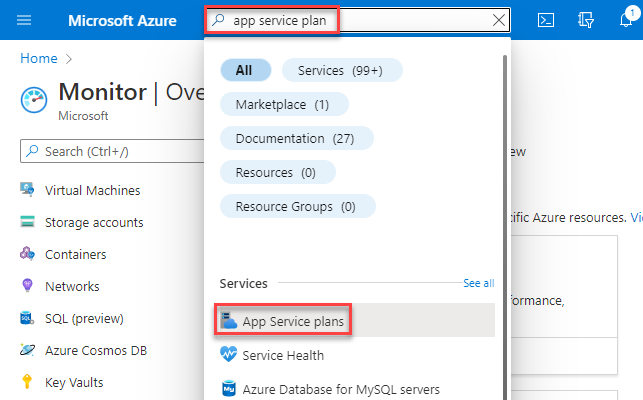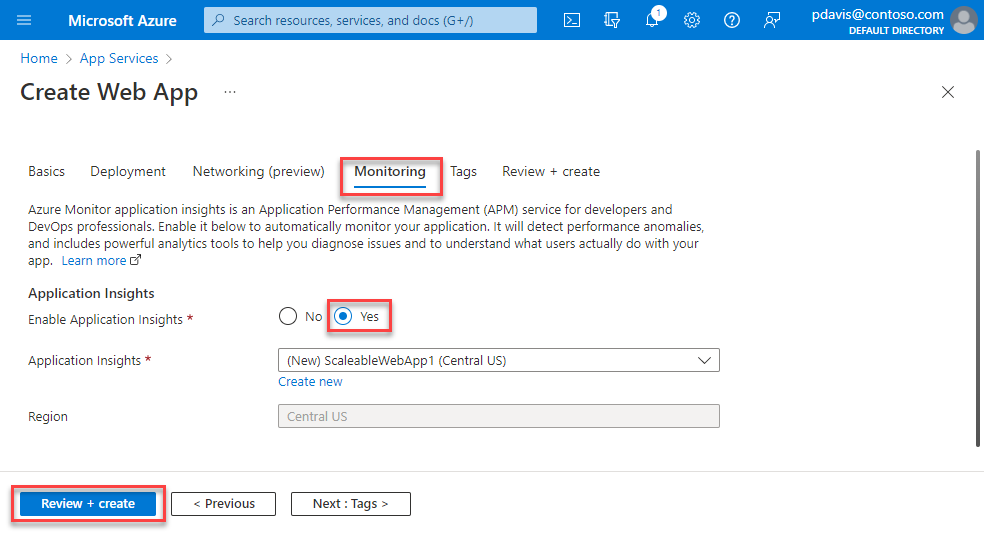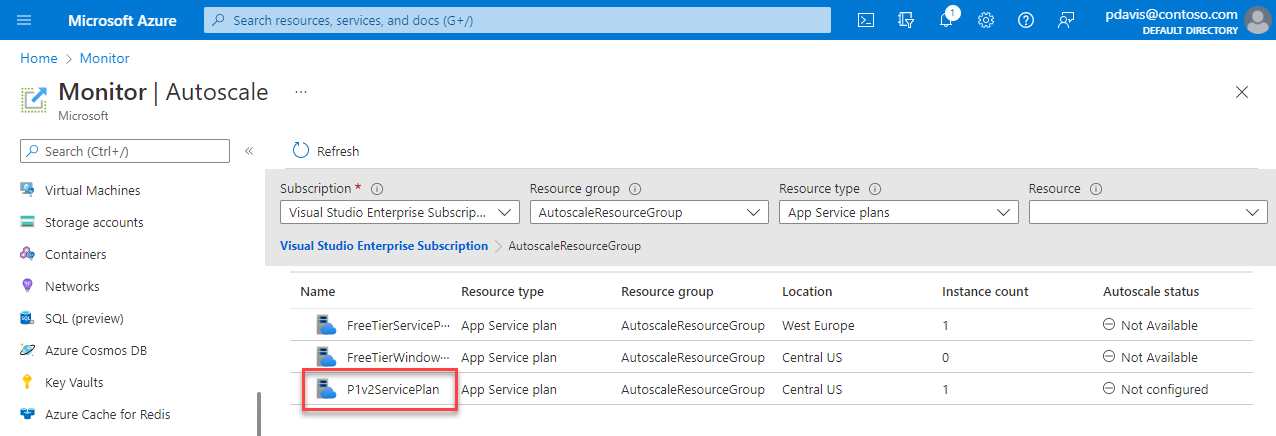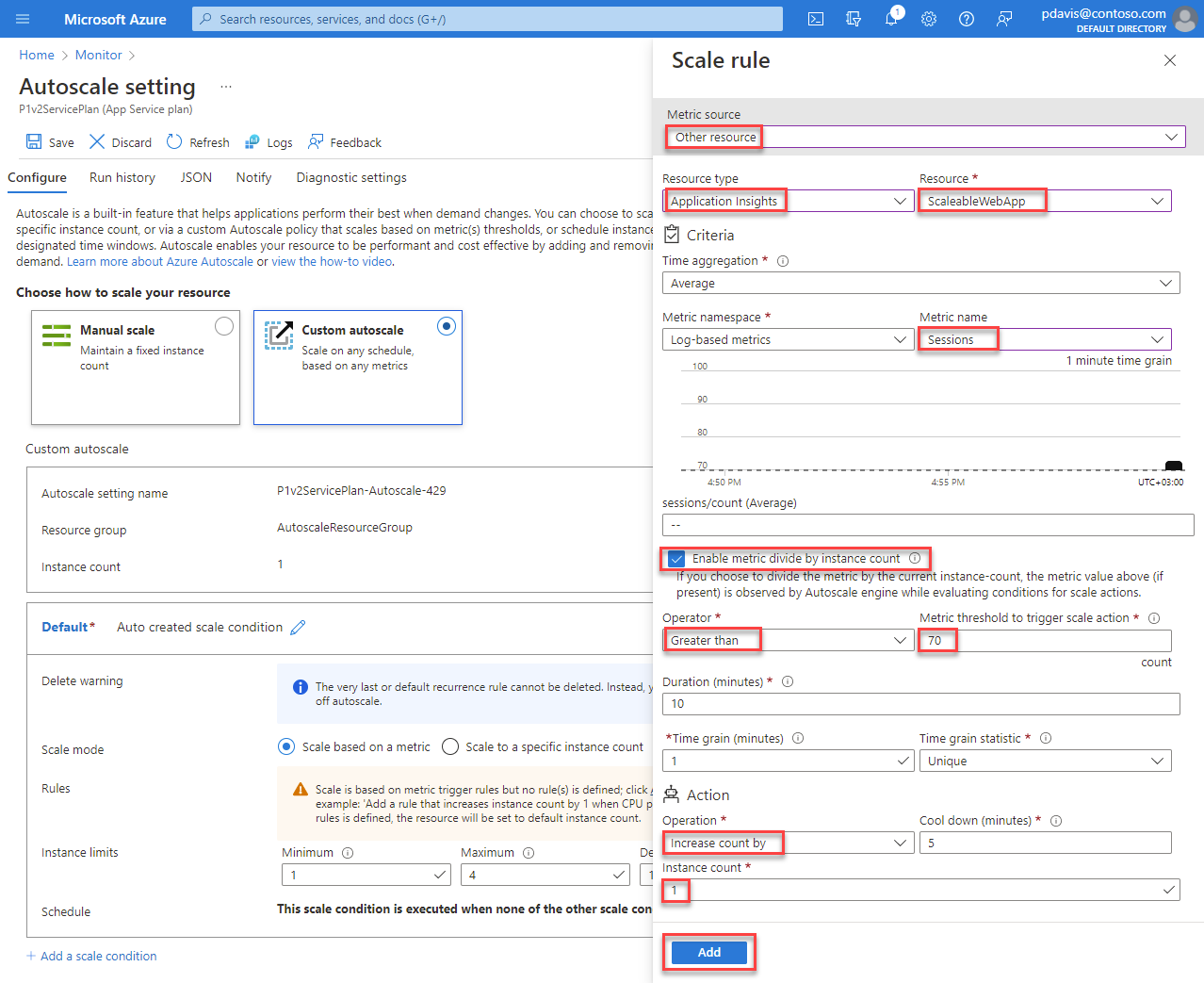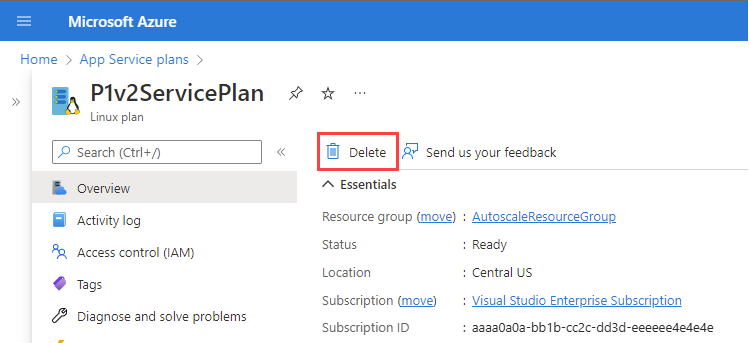사용자 지정 메트릭을 사용하여 웹앱 자동 크기 조정
이 문서에서는 Azure Portal에서 사용자 지정 메트릭을 사용하여 웹앱에 대한 자동 크기 조정을 설정하는 방법을 설명합니다.
자동 크기 조정을 사용하면 리소스를 추가하고 제거하여 로드의 증가/감소를 처리할 수 있습니다. 이 문서에는 Application Insights 메트릭 중 하나를 사용하여 웹앱의 크기를 감축/확장하도록 웹앱에 대해 자동 크기 조정을 설정하는 방법이 나와 있습니다.
참고 항목
Application Insights의 사용자 지정 메트릭에 대한 자동 확장은 Standard 및 Azure.ApplicationInsights 네임스페이스에 게시된 메트릭에 대해서만 지원됩니다. Application Insights의 사용자 지정 메트릭에 다른 네임스페이스가 사용되는 경우 지원되지 않는 메트릭 오류를 반환합니다.
Azure Monitor 자동 크기 조정은 다음에 적용됩니다.
- Azure Virtual Machine Scale Sets
- Azure Cloud Services
- Azure App Service - Web Apps
- Azure Data Explorer 클러스터
- Azure API Management
전제 조건
활성 구독이 포함된 Azure 계정이 있어야 합니다. 무료로 계정을 만들 수 있습니다.
개요
자동 크기 조정된 웹앱을 만들려면 다음을 수행합니다.
- 아직 없는 경우 App Service 요금제를 만듭니다. 무료 또는 기본 계층에는 자동 크기 조정을 설정할 수 없습니다.
- 아직 없는 경우 서비스 요금제를 사용하여 웹앱을 만듭니다.
- 서비스 요금제에 대한 자동 크기 조정을 구성합니다.
App Service 플랜 만들기
App Service 계획은 웹앱이 실행될 컴퓨팅 리소스 집합을 정의합니다.
Azure Portal을 엽니다.
App Service 요금제를 검색하여 선택합니다.
App Service 요금제 페이지에서 만들기를 선택합니다.
리소스 그룹을 선택하거나 새로 만듭니다.
요금제의 이름을 입력합니다.
운영 체제와 지역을 선택합니다.
SKU와 크기를 선택합니다.
참고 항목
무료 또는 기본 계층에서는 자동 크기 조정을 사용할 수 없습니다.
검토 + 만들기>만들기를 차례로 선택합니다.
웹앱 만들기
App Services를 검색하여 선택합니다.
App Service 페이지에서 만들기를 선택합니다.
기본 탭에 이름을 입력하고 런타임 스택을 선택합니다.
App Service 요금제를 정의할 때 선택한 운영 체제와 지역을 선택합니다.
이전에 만든 App Service 요금제를 선택합니다.
모니터링 탭을 선택합니다.
모니터링 탭에서 예를 선택하여 Application Insights를 사용합니다.
검토 + 만들기>만들기를 차례로 선택합니다.
자동 크기 조정 구성
App Service 요금제에 대한 자동 크기 조정 설정을 구성합니다.
검색 창에서 자동 크기 조정을 검색하여 선택하거나, 왼쪽 메뉴 모음의 모니터에서 자동 크기 조정을 선택합니다.
App Service 요금제를 선택합니다. 프로덕션 요금제만 구성할 수 있습니다.
스케일 아웃 규칙 설정
웹앱이 인스턴스당 70개가 넘는 세션을 처리할 때 Azure가 웹앱의 다른 인스턴스를 스핀업하도록 스케일 아웃 규칙을 설정합니다.
사용자 지정 자동 크기 조정을 선택합니다.
기본 비율 크기 조정 조건의 규칙 섹션에서 규칙 추가를 선택합니다.
메트릭 원본 드롭다운에서 기타 리소스를 선택합니다.
리소스 종류에서 Application Insights를 선택합니다.
리소스 드롭다운에서 웹앱을 선택합니다.
크기 조정을 기반으로 하는 메트릭 이름을 선택합니다. 예를 들어 세션을 사용합니다.
인스턴스당 세션 수를 측정할 수 있도록 인스턴스 수로 메트릭 나누기 사용 확인란을 선택합니다.
연산자 드롭다운에서 보다 큼을 선택합니다.
크기 조정 작업을 트리거할 메트릭 임계값을 입력합니다. 예를 들어 70을 사용합니다.
작업에서 연산을 다음을 기준으로 개수 늘리기로 설정합니다. 인스턴스 수를 1로 설정합니다.
추가를 선택합니다.
스케일 인 규칙 설정
웹앱이 처리하는 세션 수가 인스턴스당 60개 미만인 경우 Azure에서 인스턴스 중 하나를 스핀다운하도록 스케일 인 규칙을 설정합니다. Azure는 최소 인스턴스 수에 도달할 때까지 이 규칙이 실행될 때마다 인스턴스 수를 줄입니다.
기본 비율 크기 조정 조건의 규칙 섹션에서 규칙 추가를 선택합니다.
메트릭 원본 드롭다운에서 기타 리소스를 선택합니다.
리소스 종류에서 Application Insights를 선택합니다.
리소스 드롭다운에서 웹앱을 선택합니다.
크기 조정을 기반으로 하는 메트릭 이름을 선택합니다. 예를 들어 세션을 사용합니다.
인스턴스당 세션 수를 측정할 수 있도록 인스턴스 수로 메트릭 나누기 사용 확인란을 선택합니다.
연산자 드롭다운에서 보다 작음을 선택합니다.
크기 조정 작업을 트리거할 메트릭 임계값을 입력합니다. 예를 들어 60을 사용합니다.
작업에서 연산을 다음을 기준으로 개수 줄이기로 설정하고 인스턴스 수를 1로 설정합니다.
추가를 선택합니다.
인스턴스 수 제한
리소스 정리
이 애플리케이션을 계속 사용하지 않으려면 리소스를 삭제합니다.
App Service 개요 페이지에서 삭제를 선택합니다.
자동 크기 조정 설정 페이지의 JSON 탭에서 자동 크기 조정 설정 이름 옆에 있는 휴지통 아이콘을 선택합니다. 리소스 그룹을 삭제하지 않는 한 자동 크기 조정 설정은 App Service 요금제와 함께 삭제되지 않습니다. 자동 크기 조정 설정을 삭제하지 않고 같은 이름으로 App Service 요금제를 다시 만들면 원래 자동 크기 조정 설정이 상속됩니다.
App Service 요금제 페이지에서 삭제를 선택합니다.
다음 단계
자동 크기 조정에 대해 자세히 알아보려면 다음 문서를 참조하세요.